Zeichenwerkzeuge
Verwenden Sie die Zeichenwerkzeuge, um Linien und Formen wie Quadrate, Kreise und Pfeile zu einem Bild hinzuzufügen. Weitere Optionen umfassen das Anpassen der Breite, des Verlaufs und des Mischens Ihres Pinsels, was nützlich ist, um subtile und dramatische Zeichnungen zu erstellen.
So zeichnen Sie auf einem Bild:
- Wählen Sie ein Zeichenwerkzeug in der Symbolleiste aus (siehe Symbolleiste und Werkzeugeigenschaftenleiste).
-
Optional: Wählen Sie eine oder mehrere der folgenden Optionen aus (Hinweis: Welche Optionen verfügbar sind, hängt vom ausgewählten Werkzeug ab):
Option
Anweisungen

Farbe
Wählen Sie eine Farbe aus, indem Sie auf die Farbkästchen oben rechts im Bedienfeld klicken, um das Dialogfeld, für Vordergrund- oder Hintergrund-Farbe mit auswählbaren Farbtönen anzuzeigen. Wenn Sie eine ausgefüllte Form wie ein Rechteck zeichnen, bestimmt das obere (Vordergrund-)Farbfeld die Farbe für die Umrisslinie der Form. Das untere (Hintergrund-)Farbfeld bestimmt die Füllfarbe der Form. Wenn Sie möchten, dass Ihre Form einfarbig ist, legen Sie übereinstimmende Farben für die beiden Felder fest.
Sie können die Farbe auf Schwarz-Weiß zurücksetzen, indem Sie auf die Schaltfläche "Zurücksetzen" direkt neben den Farbfeldern klicken.
Sie können die Farbpalette auch mit dem Fenster "Farbe" oben im Ebenen-Bearbeiten schnell aufrufen.
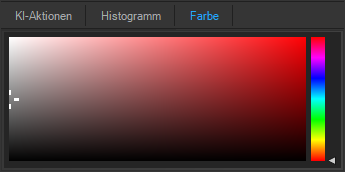

Strichstärke
Ziehen Sie den Schieberegler Strichstärke in die gewünschte Position, um den Durchmesser des Pinsels (gemessen in Pixel) festzulegen. Sie können die Strichstärke auch mit dem Mausrad einstellen oder die Schieberegler durch einen Rechtsklick auf das Bild einblenden.
Weiche Kanten
Wählen Sie die Schaltfläche Strichstärke, um den Schieberegler "Weiche Kanten" anzuzeigen. Ziehen Sie den Schieberegler Weiche Kanten in die gewünschte Position, um den Weichzeichnungsradius des Pinsels (gemessen in Pixel) festzulegen. Sie können die Schieberegler "Strichstärke" und "Weiche Kanten" durch einen Rechtsklick auf das Bild einblenden. Oder sie können durch Herunterdrücken der Umschalttasteund gleichzeitigem Bewegen des Mausrads den Weichzeichnungsradius anpassen, der durch einen gestrichelten Kreis angezeigt wird.
Abstand
Ziehen Sie den Regler Abstand, um den Abstand zwischen den einzelnen Pinselsegmenten festzulegen Der Regler gibt den Prozentsatz der Strichstärke an. Dieser bestimmt, wie glatt oder rau die Pinselstriche dargestellt werden.
Automatischen Abstand verwenden: Aktivieren Sie das Kontrollkästchen Automatischen Abstand verwenden , damit ACDSee einen Prozentsatz für den Abstand auswählen kann, der auf den Einstellungen für die "Strichstärke" und der Federbreite basiert. Dadurch wird ein glatter Strich erzeugt.
Füllen
Markieren Sie das Kontrollkästchen Füllung, um die gezeichneten Formen mit der ausgewählten Farbe zu füllen.
Opazität
Ziehen Sie den Regler Opazität in die gewünschte Position, um die Transparenz der Pinselstriche festzulegen.
Mischung
Wählen Sie eine Mischoption aus dem Dropdown-Menü "Mischung", um festzulegen, inwiefern sich die Pinselstriche beim Zeichnen mit dem Bild vermischen.
- Um zu zeichnen, fahren Sie mit gedrückter Maustaste über das Bild.
Klicken Sie mit der rechten Maustaste auf einen Schieberegler, um dessen Wert auf den Standardwert zurückzusetzen.
Gerade Linien erstellen:
Halten Sie die Umschalttaste gedrückt, während Sie den Bearbeitungspinsel verwenden, um die Richtung zu sperren, in die sich der Pinsel horizontal oder vertikal bewegen kann. Wenn Sie z. B. die Umschalttaste gedrückt halten und dann klicken und horizontal ziehen, wird der Cursor nur so lange in der Horizontalen fixiert, wie die Umschalttaste gehalten wird. Lassen Sie die Umschalttaste los, um zum freihändigen Pinseln zurückzukehren. Sie können sogar die Umschalttaste loslassen, um zum freihändigen Streichen zurückzukehren, und sie dann erneut drücken, während Sie immer noch die gleiche Linie zeichnen, um den Pinsel nach Belieben zu entsperren und wieder zu sperren.
Erstellen von diagonalen Linien:
Mit dem Bearbeitungspinsel kann Gemstone gerade diagonale Linien erstellen, indem zwei Punkte auf dem Bild platziert werden. Platzieren Sie den Cursor dort, wo die Linie beginnen soll, halten Sie die Umschalttaste gedrückt und klicken Sie dann mit der Linken Maustaste auf das Bild, um einen Punkt zu erzeugen. Lassen Sie die Umschalttaste los, bewegen Sie den Pinsel an die Stelle, an der die Linie enden soll, halten Sie die Umschalttaste gedrückt und klicken Sie erneut mit der linken Maustaste, um einen zweiten Punkt zu erstellen. Zwischen diesen beiden Punkten wird eine gerade Linie eingefügt.